Trình quản lý tệp File Explorer trên Windows 11 (và các phiên bản trước đó) thường là tâm điểm của những lời chỉ trích từ phía người dùng. Chính vì vậy, nhiều giải pháp thay thế đã ra đời. Với tư cách là một chuyên gia công nghệ, tôi đã thử nghiệm kha khá các ứng dụng này, từ FreeCommander, OneCommander, đến Directory Opus và nhiều cái tên khác.
Gần đây, một đối thủ mới đã gia nhập cuộc chơi: File Pilot. Tôi lần đầu tiên nghe về ứng dụng này khi nó vẫn còn ở giai đoạn alpha dưới cái tên Disk Voyager, và kể từ đó tôi đã muốn chia sẻ về nó. Tôi đã chờ đợi cho đến khi ứng dụng này ở trạng thái hoàn thiện hơn, và giờ đây khi nó đã bước vào giai đoạn beta (mặc dù vẫn chưa mở cho công chúng), tôi cuối cùng cũng có thể chia sẻ những đánh giá của mình. Đơn giản mà nói, đây là lựa chọn thay thế File Explorer yêu thích nhất của tôi cho đến nay, chỉ với một vài điểm nhỏ tôi mong muốn được cải thiện.
 Giao diện OneCommander trên Windows 11, một trong những lựa chọn thay thế File Explorer phổ biến
Giao diện OneCommander trên Windows 11, một trong những lựa chọn thay thế File Explorer phổ biến
Trải nghiệm tốc độ và sự mượt mà vượt trội
Điểm đầu tiên làm File Pilot nổi bật chính là sự tập trung tuyệt đối vào tốc độ và cảm giác vận hành mượt mà. Thật không thể tin được khi nhìn ứng dụng này chạy so với File Explorer của Windows 11.
Hoạt động nhanh chóng và phản hồi tức thì
Việc mở thư mục diễn ra gần như ngay lập tức. Điều này có được là do ứng dụng không ngần ngại tận dụng sức mạnh xử lý của PC để đẩy nhanh mọi thứ. Việc tải các thư mục lớn trên PC dùng chip Intel hoặc AMD có thể khiến quạt tản nhiệt của bạn phải hoạt động, nhưng bù lại bạn sẽ thấy mọi thứ di chuyển nhanh chóng đến mức nào.
Hoạt ảnh mượt mà và linh hoạt
Hơn nữa, các hoạt ảnh trong File Pilot cũng vô cùng mượt mà. File Pilot sử dụng một cách triển khai rất độc đáo các chế độ xem mà bạn thường thấy trong File Explorer, như chế độ chi tiết (details), danh sách (list) hoặc biểu tượng (icons). Tại đây, tất cả các tùy chọn này xuất hiện dưới dạng một thanh trượt, cho phép bạn chuyển đổi dần dần từ chi tiết sang danh sách đơn giản, và cuối cùng là các biểu tượng có thể được thay đổi kích thước với mức độ tự do chưa từng có. Chứng kiến các biểu tượng thay đổi kích thước khi bạn kéo thanh trượt thật mượt mà và tự nhiên đến nỗi bạn có thể dành chút thời gian để nghịch nó chỉ để xem nó trông tuyệt vời đến mức nào. Đây là cách thanh trượt hoạt động trong thực tế.
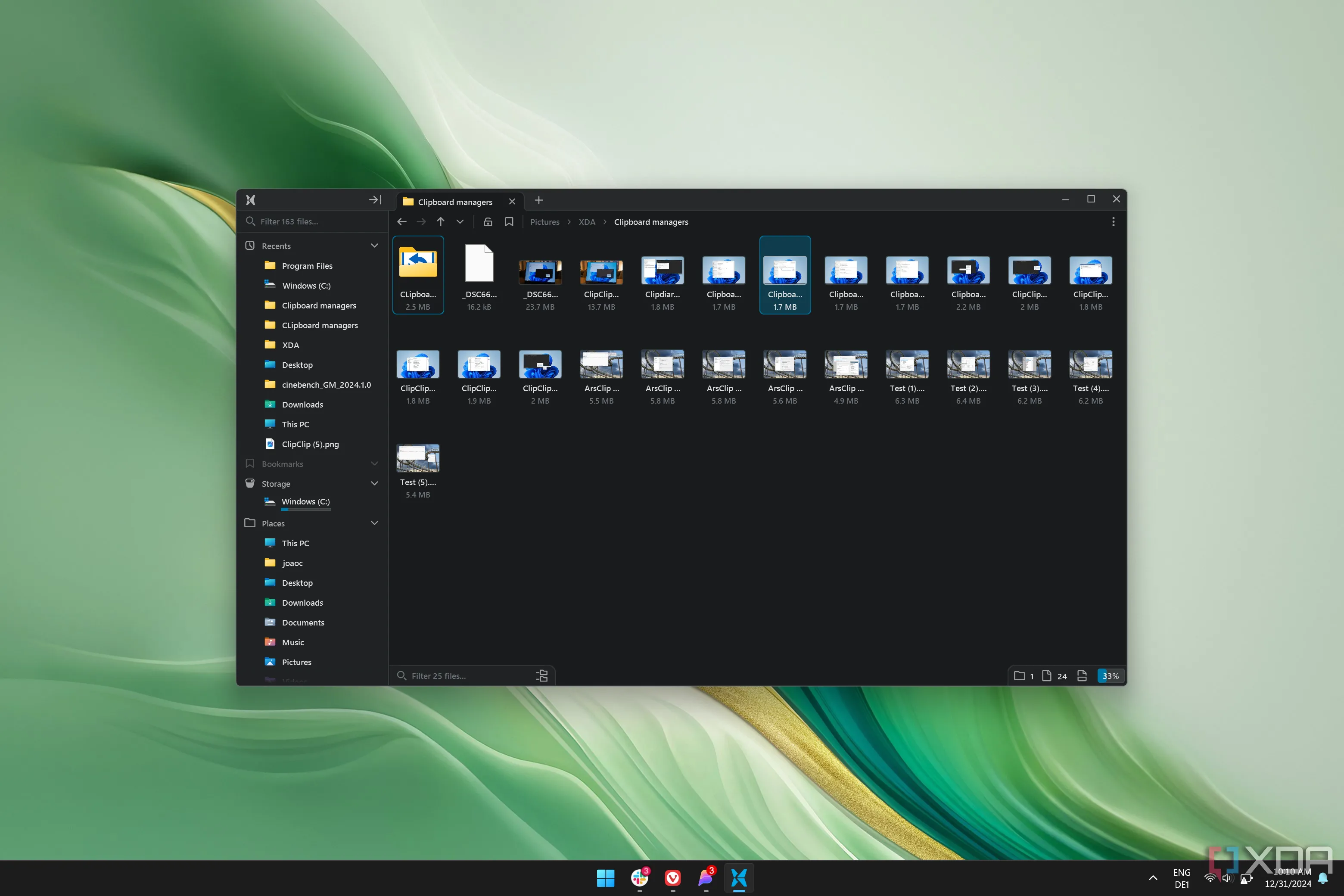 File Pilot hiển thị thư mục ảnh với khả năng thay đổi kích thước biểu tượng mượt mà
File Pilot hiển thị thư mục ảnh với khả năng thay đổi kích thước biểu tượng mượt mà
Tốc độ thực sự là yếu tố then chốt ở đây, và tất cả những điều này gói gọn trong một ứng dụng cực kỳ nhẹ – ứng dụng File Pilot chỉ có dung lượng tải về vỏn vẹn 1.72MB ở phiên bản beta hiện tại. Đây không phải là một file nén hay gì cả; ứng dụng là một file thực thi độc lập.
Đa nhiệm tối ưu cho mọi quy trình làm việc
Việc tập trung vào tốc độ không chỉ đơn thuần là chạy nhanh, mà còn là giúp người dùng hoàn thành công việc nhanh chóng, và File Pilot cũng thành công ở điểm này. Giống như bất kỳ trình quản lý tệp tự trọng nào dành cho Windows, File Pilot đi kèm với hỗ trợ đa tab, nghĩa là bạn có thể mở bao nhiêu thư mục tùy ý trong cùng một cửa sổ. Nhưng quan trọng hơn, ứng dụng này còn hỗ trợ nhiều ngăn (panes).
Hỗ trợ đa tab và nhiều ngăn
Đây không phải là một tính năng đơn giản như hầu hết các trình quản lý tệp khác chỉ cung cấp chế độ xem hai ngăn mặc định. Tại bất kỳ thời điểm nào khi duyệt tệp, bạn có thể tạo một vùng chia mới trong chế độ xem của mình, dù là theo chiều ngang hay chiều dọc, cho phép bạn truy cập một thư mục khác trên cùng một màn hình. Bạn có thể liên tục tạo các vùng chia theo bất kỳ hướng nào và tạo ra bố cục phức tạp trong mơ của mình. Có thể có một giới hạn nào đó, nhưng tôi vẫn chưa tìm ra nó. Hơn nữa, mỗi vùng chia đều có chế độ xem tab riêng, vì vậy không có giới hạn nào cho những gì bạn có thể làm ở đây. Nếu bạn tìm thấy một bố cục ưng ý và muốn sử dụng lại, bạn luôn có thể lưu nó để tải lại sau mà không cần phải tạo lại tất cả các vùng chia.
Tính năng “Inspector” tiện lợi
Một tính năng thú vị khác mà File Pilot cung cấp là Inspector, cho phép bạn xem nội dung của một thư mục trước khi mở nó. Tính năng này chia đôi chế độ xem hiện tại của bạn để hiển thị một ngăn thứ hai với nội dung của thư mục được chọn trong chế độ xem chính. Điều này giúp bạn dễ dàng tìm thấy các tệp mình muốn nếu bạn không nhớ mình đã lưu cái gì ở đâu. Bạn cũng có thể nhanh chóng bật hoặc tắt tính năng này, vì vậy nó không hề gây khó chịu.
Chức năng “Go To” mạnh mẽ
Một tính năng nữa mà tôi yêu thích ở File Pilot là “Go To”, tính năng này đơn giản là hiển thị một thanh tìm kiếm cho phép bạn tìm kiếm hầu hết mọi thư mục trên PC của mình. Đây là một cách rất nhanh để truy cập bất cứ thứ gì bạn cần, và nó dường như đáng tin cậy hơn nhiều so với tính năng tìm kiếm tích hợp của Windows. Tất cả đều được thiết kế để tăng tốc quy trình làm việc của bạn.
Cá nhân hóa trải nghiệm theo cách của bạn
Những lợi ích của File Pilot tiếp tục ở khả năng tùy biến, cả về mặt hình ảnh và các lệnh bạn có thể thực hiện. File Pilot có thể hoạt động tốt với bàn phím như với chuột, và nếu bạn không thích cách mọi thứ được thiết lập mặc định, bạn có thể điều chỉnh để phù hợp với sở thích của mình hơn.
Tùy chỉnh phím tắt nâng cao
Bảng “Commands” (Lệnh) là nơi bạn có thể thay đổi hầu hết các phím tắt chính để tương tác với File Pilot. Bạn có thể thay đổi phím tắt để tạo tab mới, bật tắt hiển thị các tệp ẩn, mở thư mục trong một tab mới, và nhiều, rất nhiều chức năng khác nữa. Có vô số hành động có thể được gán cho các phím tắt để giúp bạn tối đa hóa năng suất làm việc của mình.
Thiết lập giao diện linh hoạt
Bạn cũng có thể tùy chỉnh trải nghiệm hình ảnh trong File Pilot khá nhiều. Thay đổi phông chữ được sử dụng (cũng như kích thước phông chữ), khoảng cách giữa các mục trong danh sách, bảng màu, bật tắt các góc bo tròn, bật hoặc tắt hoạt ảnh, và nhiều hơn thế nữa. File Pilot cung cấp một loạt các tùy chọn tốt để làm cho trải nghiệm phù hợp nhất với bạn, và thật đáng kinh ngạc khi thấy rất nhiều thứ có thể được tích hợp trong một ứng dụng nhỏ bé như vậy.
Một vài điểm hạn chế cần cải thiện
Mặc dù có rất nhiều điều tuyệt vời, File Pilot vẫn còn một số vấn đề, đặc biệt là đối với các trường hợp sử dụng ít phổ biến hơn, vốn thường là nhu cầu của nhiều người dùng nâng cao. Cá nhân tôi không thực sự bỏ lỡ bất cứ điều gì quá lớn, nhưng tôi biết một số khả năng vẫn chưa được hỗ trợ đầy đủ.
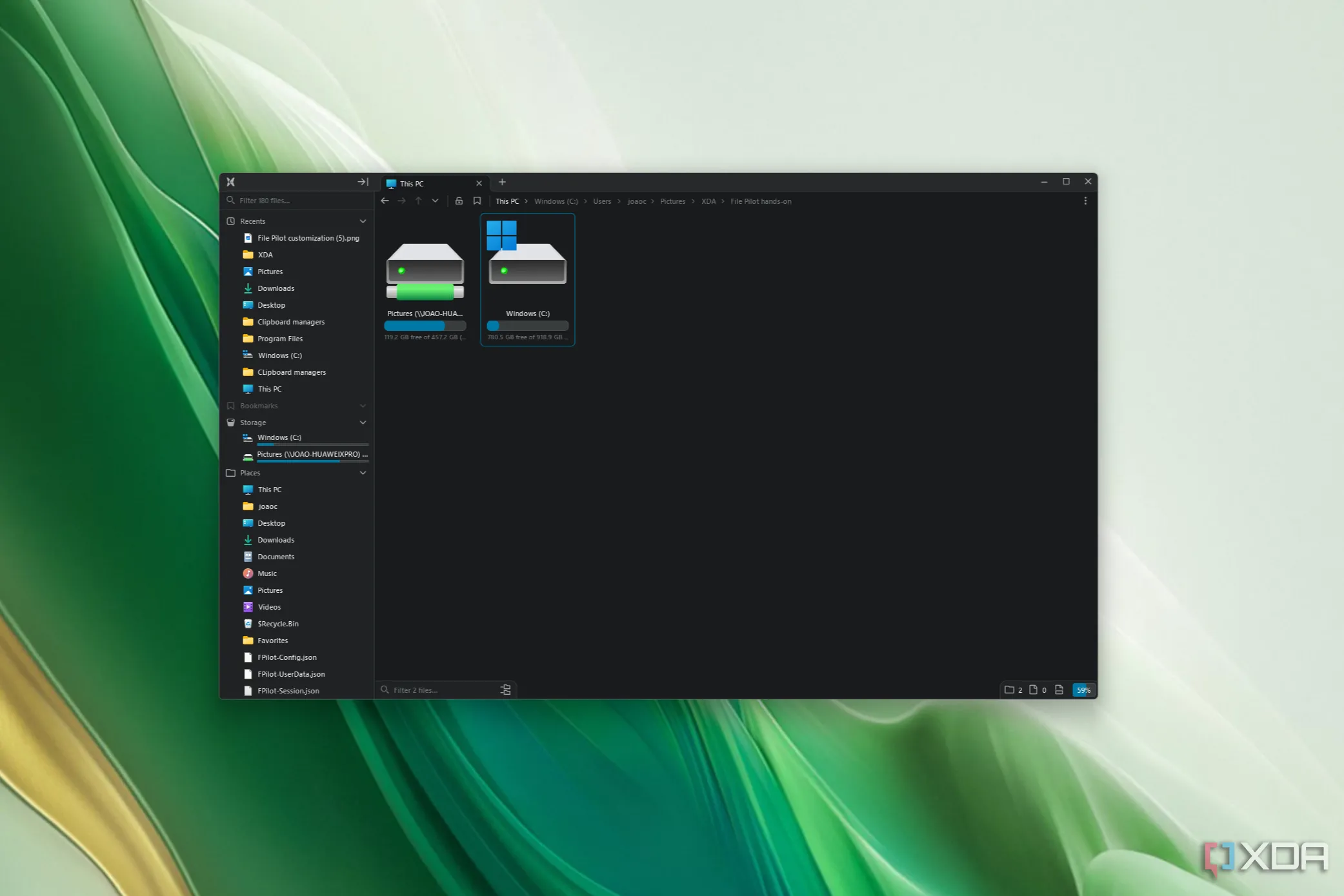 Giao diện File Pilot hiển thị các ổ đĩa có sẵn, bao gồm cả ổ đĩa mạng được ánh xạ
Giao diện File Pilot hiển thị các ổ đĩa có sẵn, bao gồm cả ổ đĩa mạng được ánh xạ
Không phải ứng dụng cài đặt truyền thống
Thứ nhất, File Pilot không phải là một ứng dụng có thể cài đặt, điều này khiến việc khởi chạy thủ công khó hơn một chút so với một chương trình tiêu chuẩn. Nó sẽ không xuất hiện trong kết quả tìm kiếm trên thanh tìm kiếm của Windows hoặc thậm chí trong các ứng dụng như Flow Launcher, vì vậy sẽ mất nhiều thời gian hơn một chút để truy cập. Đáng chú ý nhất, File Pilot cũng chưa cung cấp cách để thay thế File Explorer làm trình quản lý tệp mặc định, vì vậy bạn sẽ phải tự chỉnh sửa registry nếu đó là điều bạn muốn làm.
Hạn chế về quản lý ổ đĩa mạng
Một thiếu sót lớn khác là việc hỗ trợ xem các thiết bị khác trên mạng của bạn. Bạn có thể duyệt một PC kết nối mạng nếu bạn sử dụng File Explorer để ánh xạ nó thành một ổ đĩa trước, nhưng bạn không thể sử dụng File Pilot để tự ánh xạ một ổ đĩa mạng, và bạn không thể duyệt các thư mục trên các PC khác nếu chúng chưa được ánh xạ thành một ổ đĩa. Nhà phát triển cho biết một số vấn đề này, đặc biệt là hỗ trợ thiết bị mạng và cài đặt File Pilot, sẽ có mặt trước khi phát hành công khai.
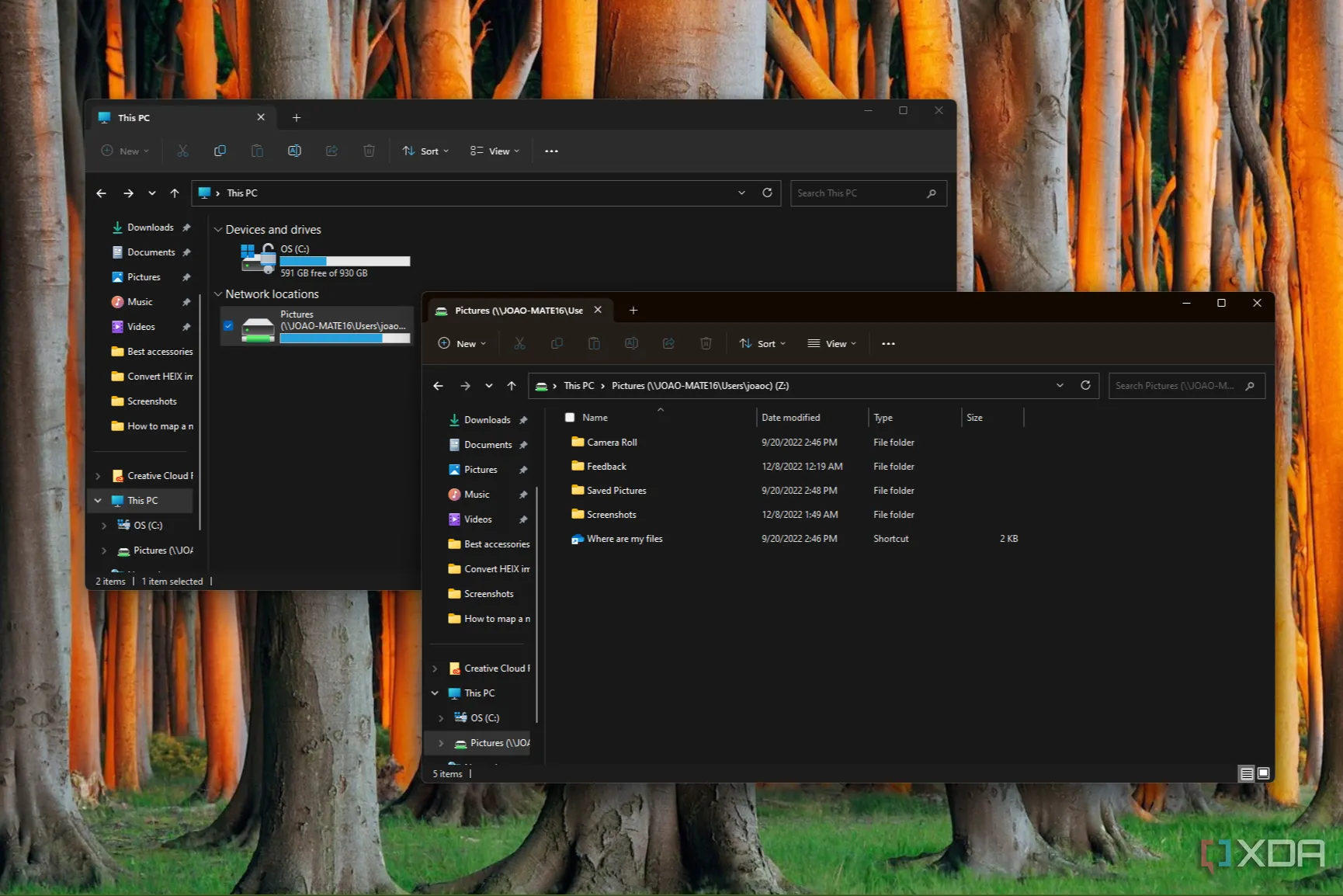 Hướng dẫn ánh xạ ổ đĩa mạng trên Windows 11 sử dụng File Explorer
Hướng dẫn ánh xạ ổ đĩa mạng trên Windows 11 sử dụng File Explorer
Chưa hỗ trợ BitLocker trực tiếp
Tôi cũng gần đây thấy một người dùng yêu cầu nhà phát triển thêm hỗ trợ cho các ổ đĩa được bảo vệ bằng BitLocker, vì vậy có vẻ như nếu bạn có một ổ đĩa chưa được mở khóa, nó có thể không hiển thị trong File Pilot. Đối với hầu hết mọi người, điều đó có thể không phải là vấn đề, nhưng nếu bạn có một ổ đĩa ngoài được mã hóa bằng BitLocker hoặc bạn đã thiết lập một ổ đĩa sao cho nó không tự động mở khóa khi bạn đăng nhập, đó có thể là một vấn đề.
Tuy nhiên, cuối cùng, những vấn đề này sẽ không ảnh hưởng đến đa số người dùng, và quan trọng hơn, chúng vẫn có thể được khắc phục trong các bản cập nhật trong tương lai. Chúng ta đang nói về một ứng dụng vẫn còn trong giai đoạn beta kín, vì vậy mọi thứ chắc chắn sẽ tiếp tục phát triển theo thời gian.
File Pilot: Lựa chọn trình quản lý tệp yêu thích của tôi cho Windows
Có thể nói tôi rất yêu thích File Pilot cho đến nay. Tôi đã thích nó từ khi nó còn có tên là Disk Voyager, và nhà phát triển đã đầu tư rất nhiều công sức để làm cho nó tốt hơn nữa. Tôi nhớ ban đầu việc đổi tên hàng loạt tệp là không thể, nhưng tôi đã báo cáo vấn đề đó, và cách triển khai hiện tại thậm chí còn hoạt động tốt hơn so với tính năng gốc của Windows, vì bạn thực sự có thể thấy tên mới xuất hiện ở mọi tệp bạn đã chọn, thay vì biến đổi một cách “thần kỳ” như trong File Explorer.
 Máy tính xách tay chạy Windows 11 với nhiều ứng dụng quản lý tệp khác nhau, thể hiện sự đa dạng của các giải pháp thay thế File Explorer
Máy tính xách tay chạy Windows 11 với nhiều ứng dụng quản lý tệp khác nhau, thể hiện sự đa dạng của các giải pháp thay thế File Explorer
Đối với tôi, điểm hạn chế lớn nhất hiện tại là ứng dụng không được đăng ký như một chương trình đã cài đặt, và tôi cũng mong muốn có thể đặt nó làm trình quản lý tệp mặc định bất cứ khi nào có thể. Nhưng nếu sự phê bình chính của tôi là nó không thể khởi chạy dễ dàng hơn, thì tôi có thể nói rằng ứng dụng đang đi đúng hướng.
Trong giai đoạn beta hiện tại, ứng dụng được sử dụng miễn phí, nhưng khi nó được phát hành công khai, nó sẽ là một ứng dụng trả phí. Tôi không chắc giá sẽ là bao nhiêu, nhưng nếu giá hợp lý, thì tôi hoàn toàn có thể đề xuất nó cho hầu hết mọi người.
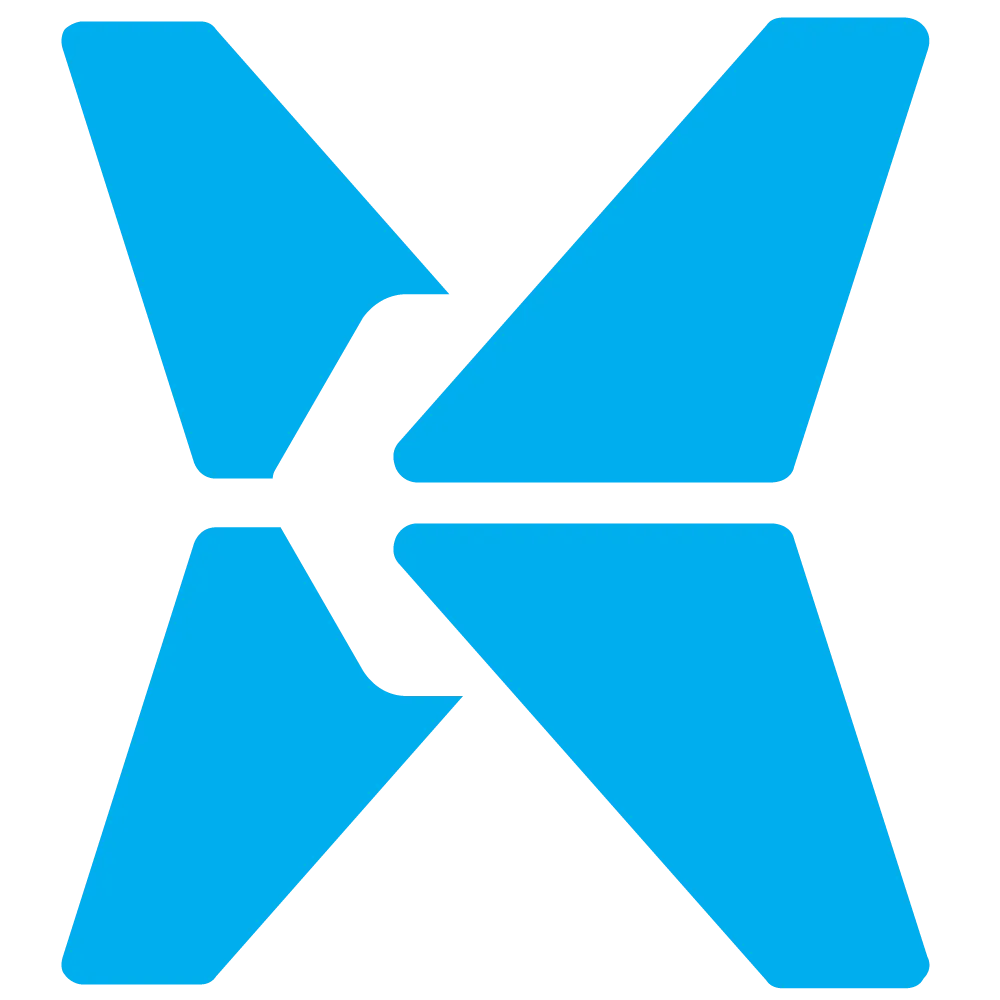 Logo ứng dụng File Pilot, một trình quản lý tệp mạnh mẽ cho Windows
Logo ứng dụng File Pilot, một trình quản lý tệp mạnh mẽ cho Windows
File Pilot có thể chỉ mới ở giai đoạn beta, nhưng nó là một lựa chọn thay thế File Explorer đầy hứa hẹn cho Windows với hiệu suất tuyệt vời và nhiều tùy biến giúp bạn cải thiện quy trình làm việc hiệu quả hơn.
Bạn nghĩ sao về File Pilot? Bạn có sẵn sàng thay thế File Explorer mặc định bằng một ứng dụng quản lý tệp mới như File Pilot không? Hãy chia sẻ ý kiến của bạn trong phần bình luận bên dưới!